电脑启动后,通常会先显示一个锁屏界面。如果设置了开机密码,之后还会出现登录密码输入窗口。然而,有些用户认为这个锁屏界面多余,并且没有设置开机密码,想要知道如何绕过锁屏界面直接进入桌面。接下来就来介绍下如何在windows 10系统中实现跳过锁屏界面。
操作步骤如下:
在电脑桌面上,利用Cortana搜索框输入“编辑组策略”,然后打开它。 
进入组策略编辑器后,依次展开【计算机配置/管理模板/控制面板/个性化】选项。 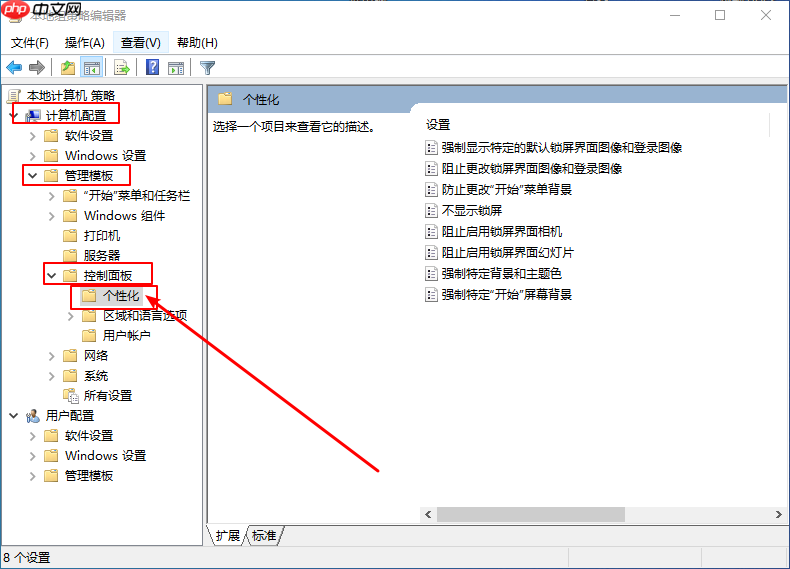
点击“个性化”,接着在右侧窗口中找到并双击“不显示锁屏”。 
在弹出的设置页面里,将状态调整为“已启用”,最后点击“确定”按钮。 
完成设置后,重新启动电脑,再次登录系统时,就会发现Windows 10已经成功跳过了锁屏界面。 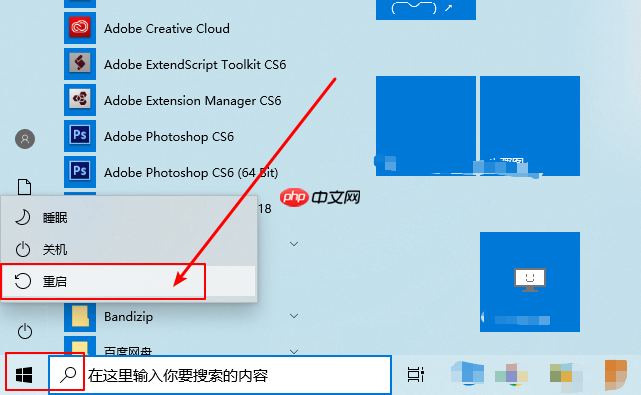
以上就是在Windows 10系统中开机跳过锁屏界面的具体方法,希望能给大家带来帮助。
以上就是Win10系统如何开机跳过锁屏界面?开机跳过锁屏界面的方法的详细内容,更多请关注php中文网其它相关文章!

每个人都需要一台速度更快、更稳定的 PC。随着时间的推移,垃圾文件、旧注册表数据和不必要的后台进程会占用资源并降低性能。幸运的是,许多工具可以让 Windows 保持平稳运行。




Copyright 2014-2025 https://www.php.cn/ All Rights Reserved | php.cn | 湘ICP备2023035733号